文章目錄
- 前言
- 1. VisualSVN安裝與配置
- 2. VisualSVN Server管理界面配置
- 3. 安裝cpolar內網穿透
- 3.1 注冊賬號
- 3.2 下載cpolar客戶端
- 3.3 登錄cpolar web ui管理界面
- 3.4 創建公網地址
- 4. 固定公網地址訪問
前言
SVN 是 subversion 的縮寫,是一個開放源代碼的版本控制系統,通過采用分支管理系統的高效管理,使得多個人可以共同開發同一個項目,實現共享資源,實現最終集中式的管理。Subversion作為一個通用的系統,可用來管理任何類型的文件,其中包括程序源碼。
SVN與CVS一樣,也是一個跨平臺的軟件,支持大多數常見的操作系統。本篇教程主要介紹SVN服務器在Windows平臺上的安裝和配置過程。與如何結合cpolar內網穿透工具,實現隨時隨地公網遠程訪問內網本地服務。
1. VisualSVN安裝與配置
首先,到SVN的官方網站:https://www.visualsvn.com/downloads/ 下載服務端安裝程序:
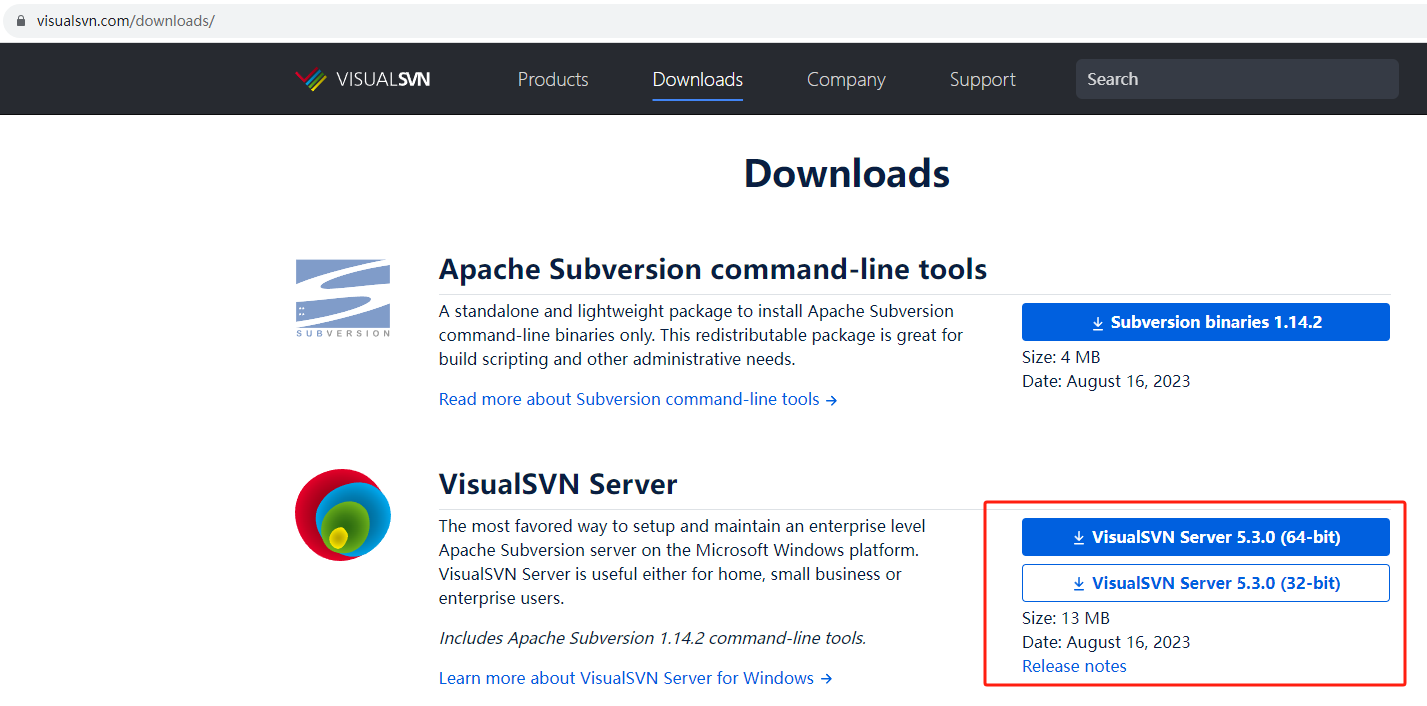
下載好安裝程序后,雙擊進入安裝配置界面,點擊Next進行下一步:
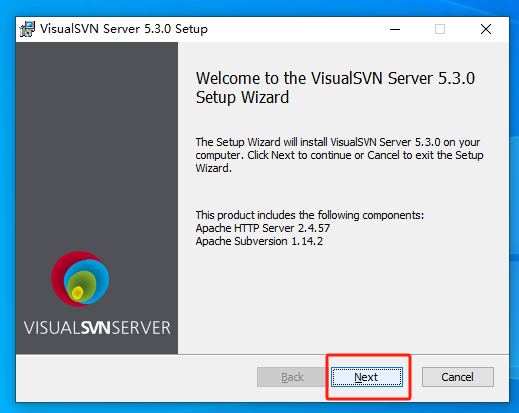
在我接受勾選框打勾,點擊Next進入下一步:
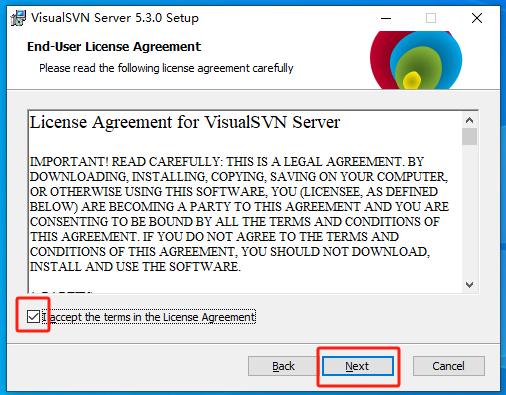
默認當前選擇,點擊Next進入下一步:
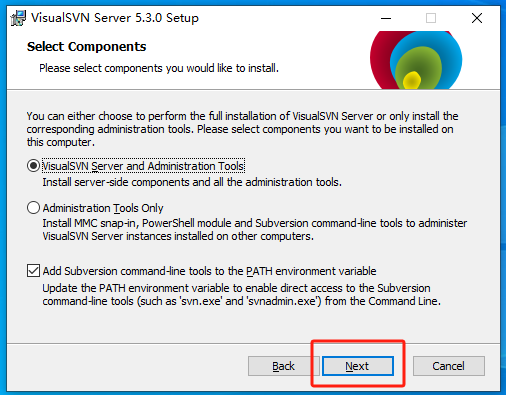
本界面中有四個選項,除了端口外的其他三個選項都可以點擊Browse進行路徑修改:
Location:軟件的安裝位置,注意不要出現中文、空格或特殊字符。
Repositories:默認版本倉庫位置,自己選擇。
Server Port:端口號,443 或者 8443 都可以。
Backups:備份文件保存路徑。
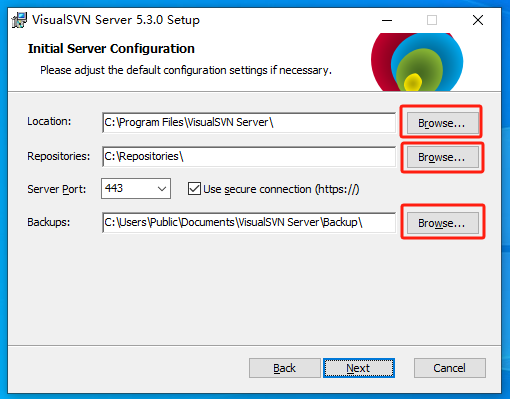
我這里選擇了默認路徑與端口,點擊Next進入下一步:
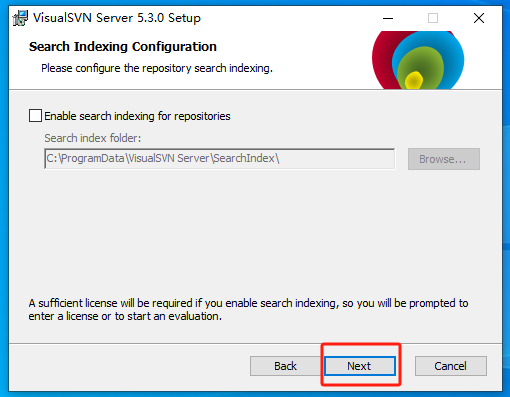
不打鉤,點擊Next進入下一步:
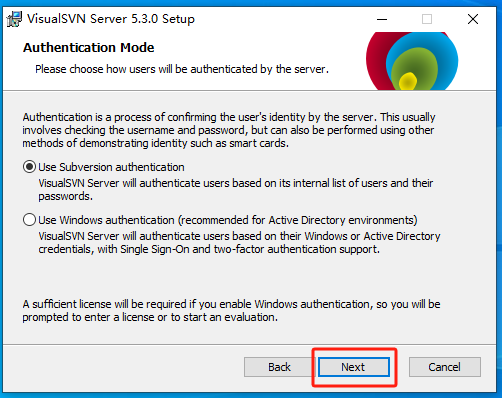
默認第一個選項,點擊Next進入下一步:
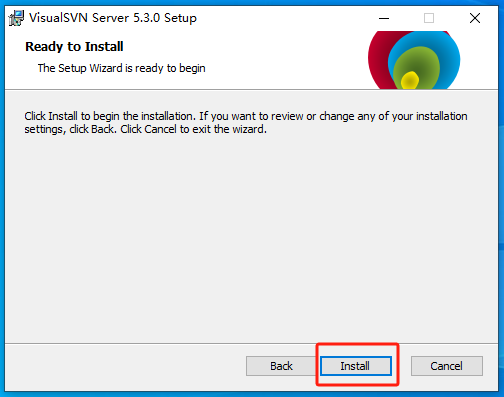
點擊Install進行安裝:
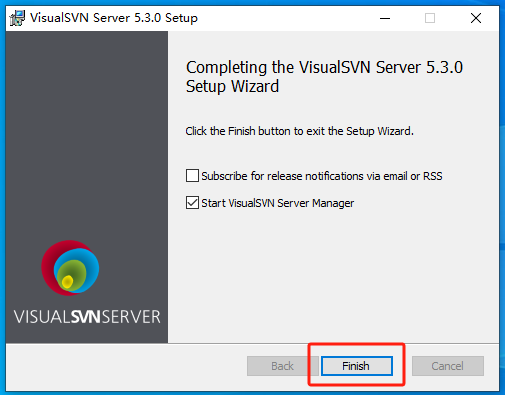
安裝進度條走完后,點擊Finish完成安裝。
2. VisualSVN Server管理界面配置
點擊Finsih后,會彈出SVN Server的管理界面,點擊上方導航中的操作按鈕,點擊選項中的Properties
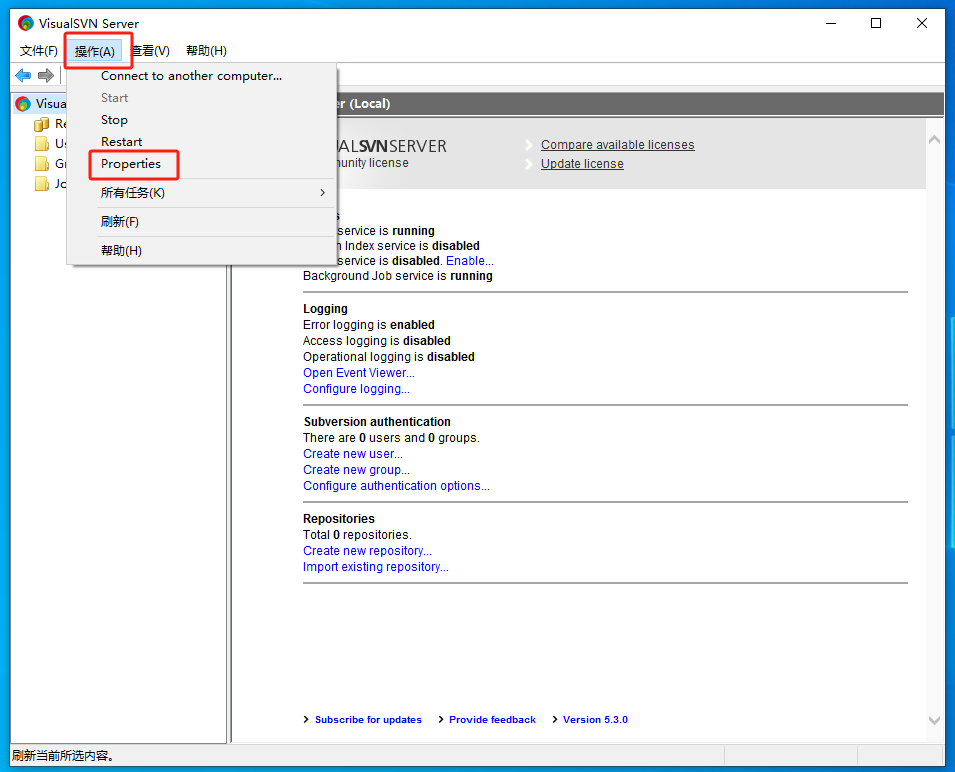
在打開的窗口中:
首先點擊左側的第三項:Network
然后點擊右側的Server name下方的選擇框,輸入服務器名稱,這里我選擇填寫了localhost,也可以填寫本地局域網的ip
服務端口默認選擇:80
然后把下方使用安全連接的勾選取消,點擊下方OK。
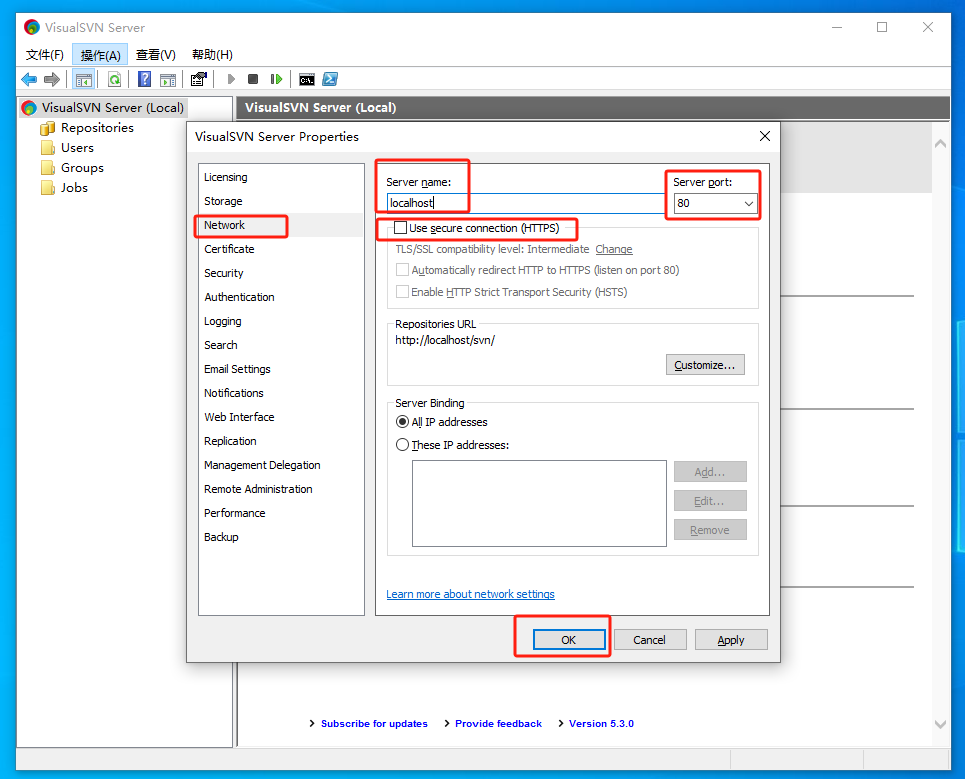
然后點擊左側SVN服務下方的Users,右鍵選擇新建user
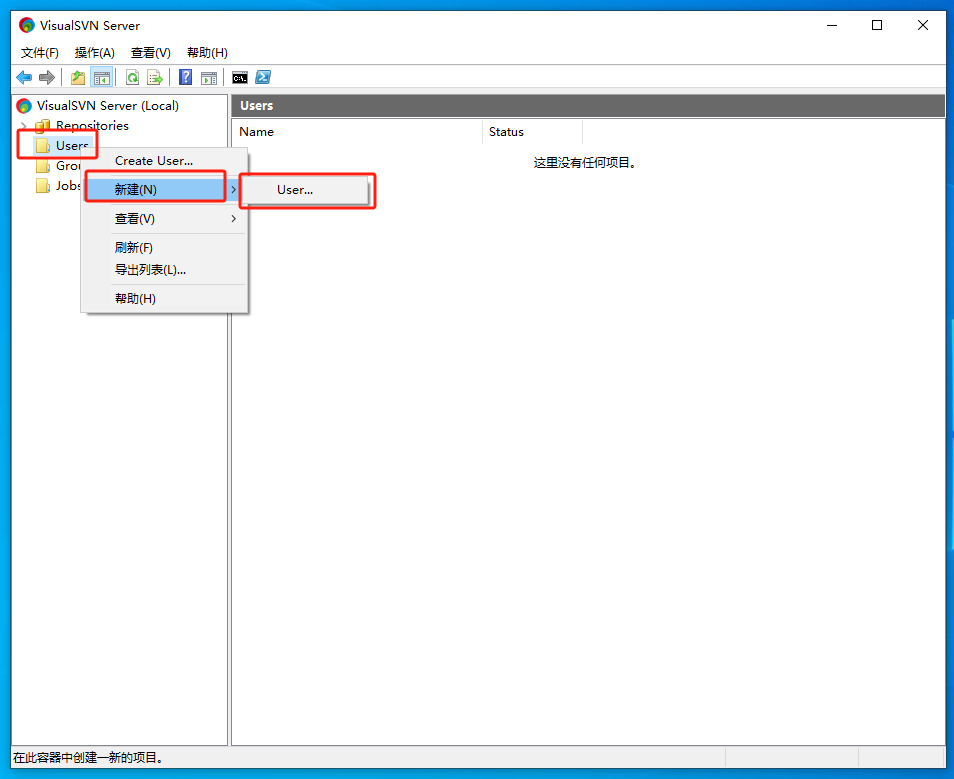
在彈出的窗口中設置用戶名和密碼,并確認密碼,點擊OK
這里的用戶名我選擇了admin,密碼選擇了123456,大家可以自行設置
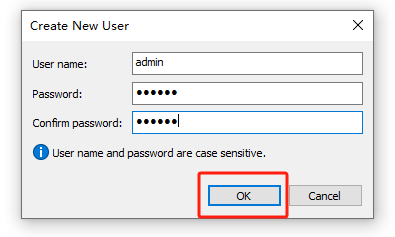
因為設置簡單密碼會顯示下圖彈窗,提示密碼不符合長度或復雜性要求,本教程僅為演示,所以這里我選擇點擊繼續設置此密碼選項。
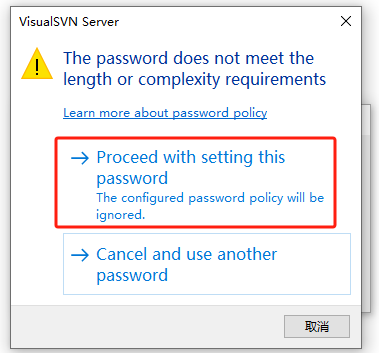
創建好新用戶后,我們點擊左側SVN服務下方的Repositories,右鍵選擇新建Repository(項目),點擊Next進入下一步:
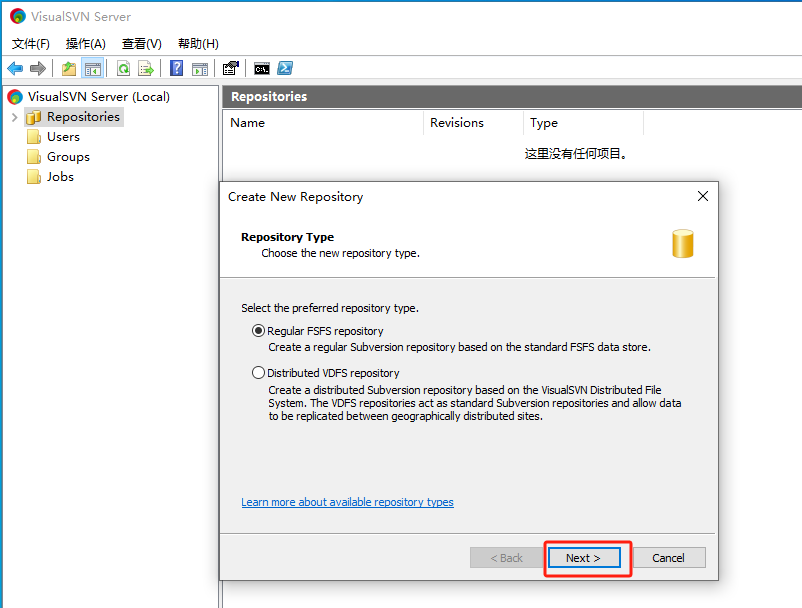
填寫項目名稱,這里我填寫了共享文件,大家可以自定義填寫,點擊Next進入下一步:
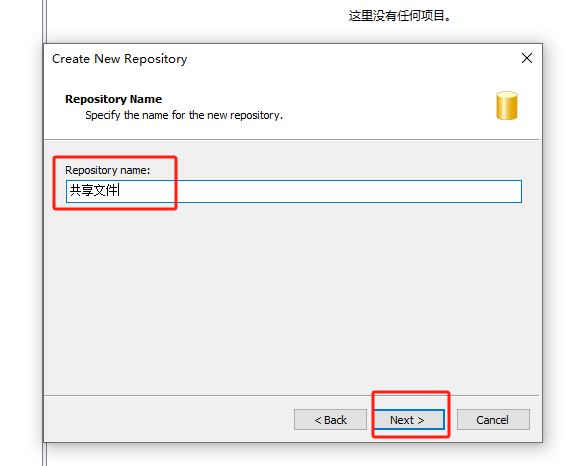
默認選擇即可,點擊Next進入下一步:
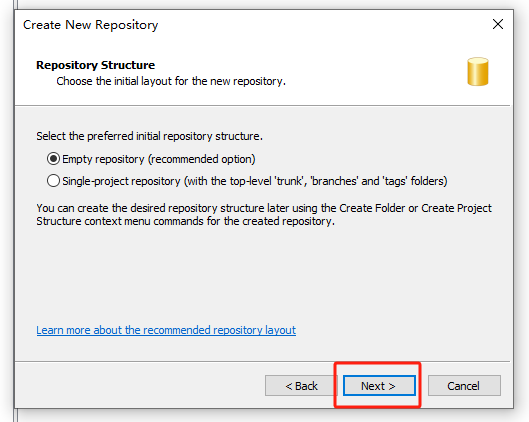
默認選擇即可,點擊Next進入下一步:
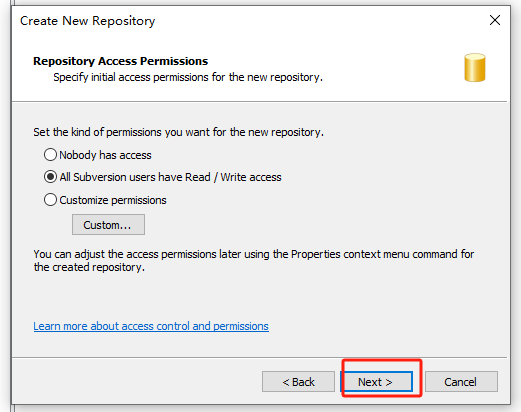
打鉤選項默認即可,點擊Create開始創建:
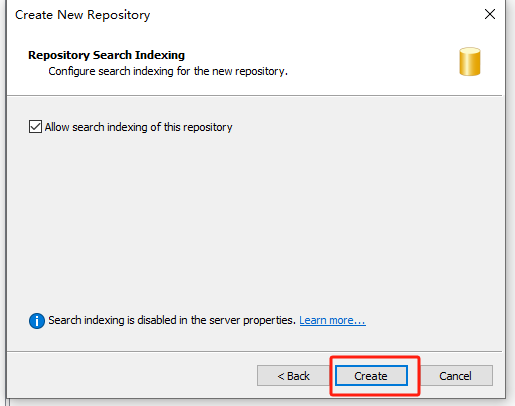
點擊Finish完成項目創建
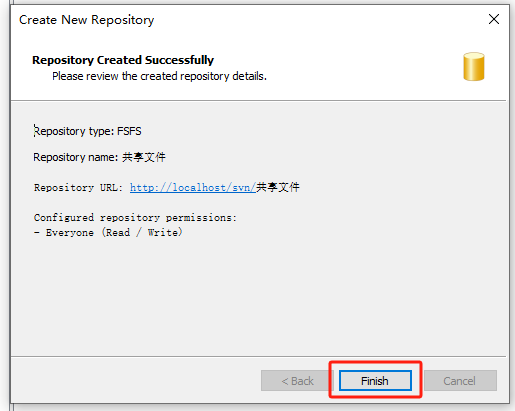
此時,在瀏覽器輸入localhost,在彈窗中輸入剛才在SVN服務時配置的用戶名admin和密碼123456,點擊登錄
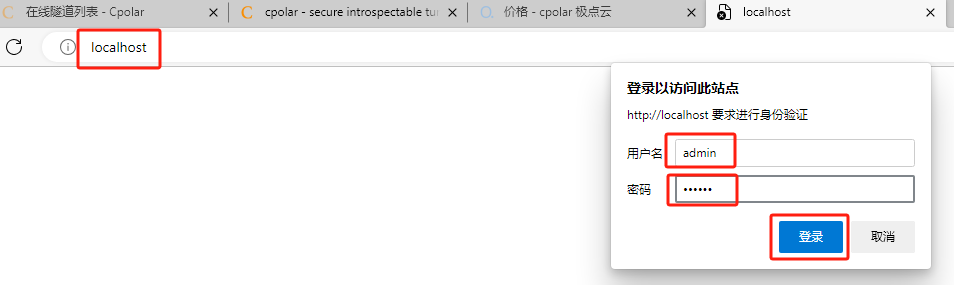
登錄后,即可在本地局域網看到剛才在SVN創建的項目:共享文件
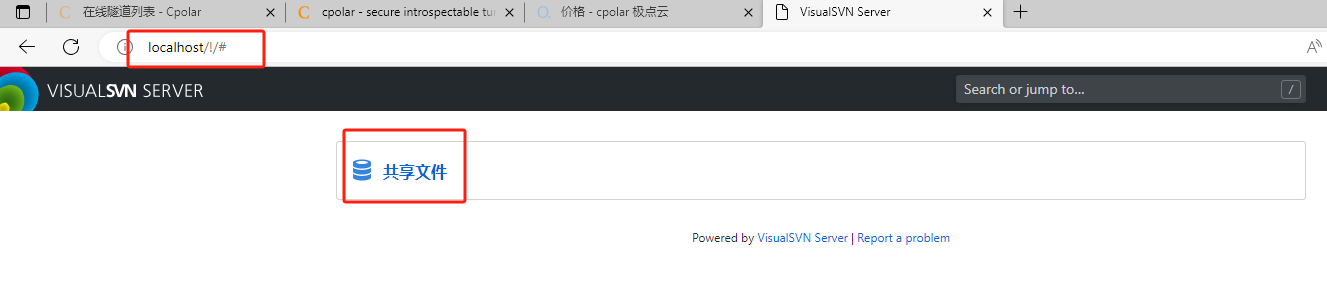
3. 安裝cpolar內網穿透
此時VisualSVN Server已經成功登錄并運行,不過只能在本地訪問,如果打算在公網環境隨時隨時訪問內網的VisualSVN服務,我們需要安裝cpolar內網穿透工具來實現。
3.1 注冊賬號
進入cpolar官網:https://www.cpolar.com/
點擊右上角的免費注冊,使用郵箱免費注冊一個cpolar賬號并登錄
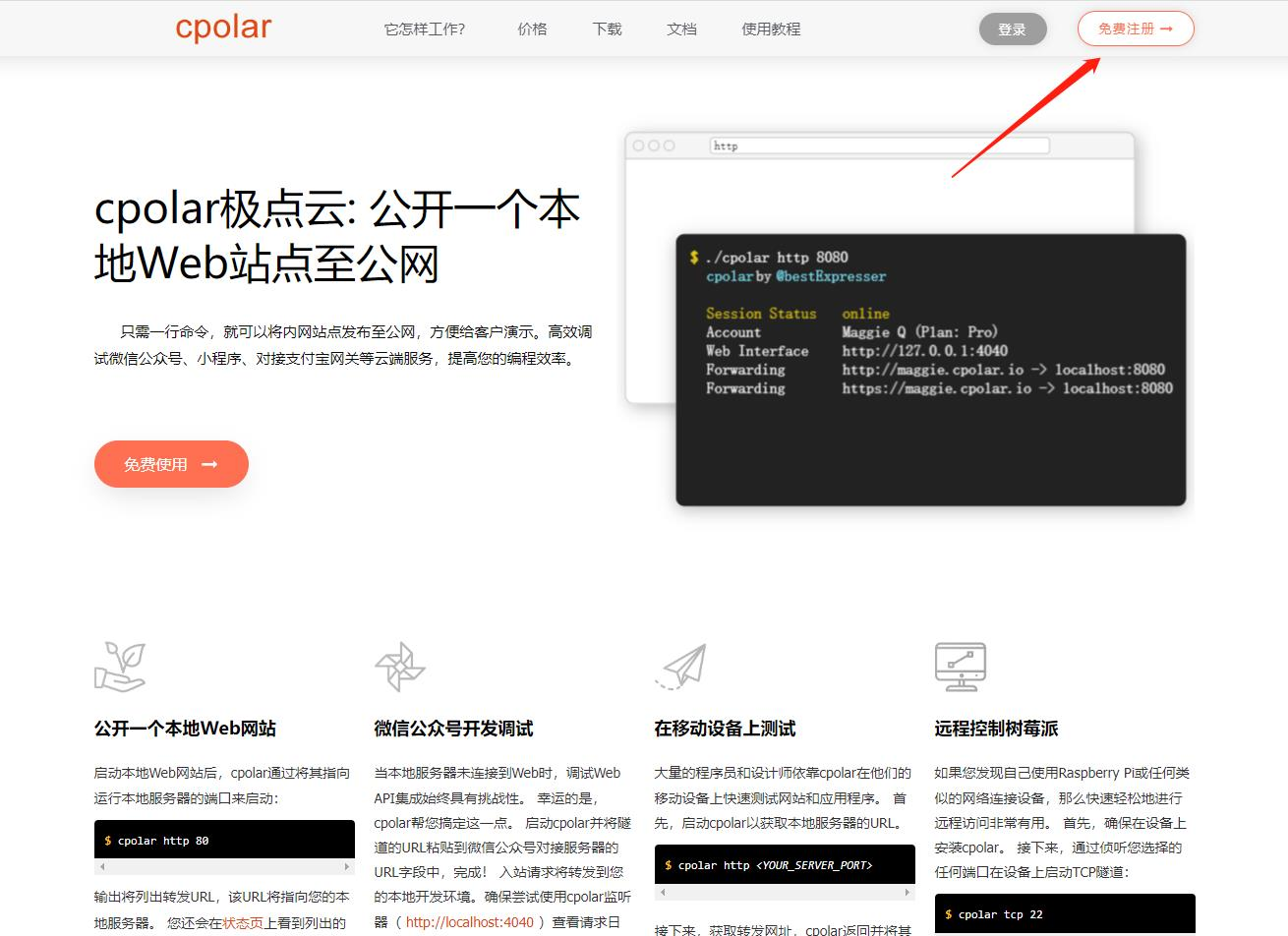
3.2 下載cpolar客戶端
登錄成功后,點擊下載cpolar到本地并安裝(一路默認安裝即可)本教程選擇下載Windows版本。
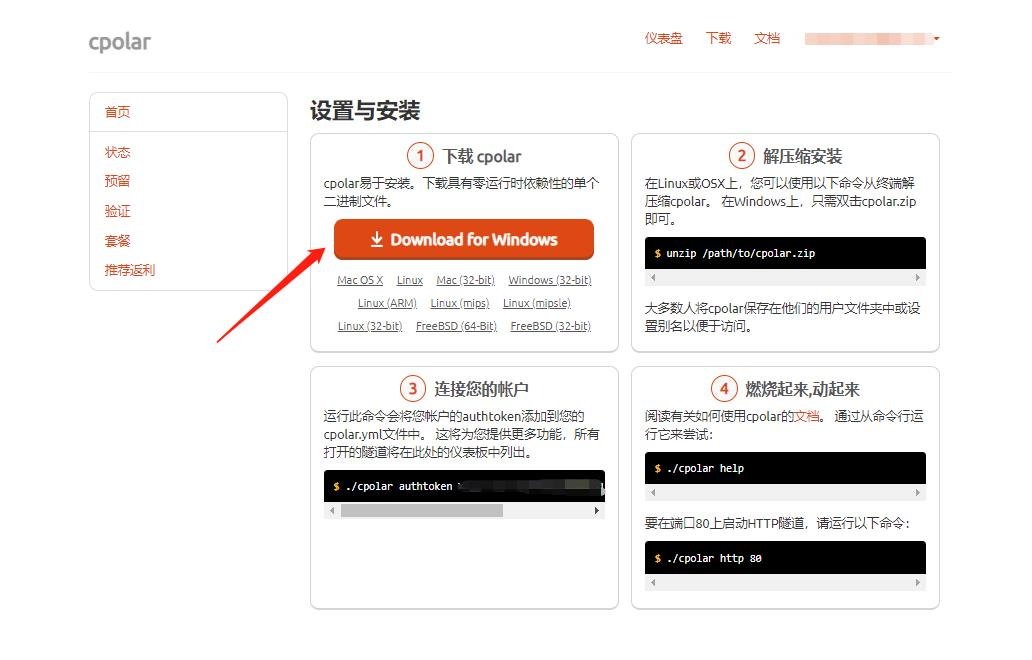
3.3 登錄cpolar web ui管理界面
在瀏覽器上訪問127.0.0.1:9200,使用所注冊的cpolar郵箱賬號登錄cpolar web ui管理界面(默認為本地9200端口)
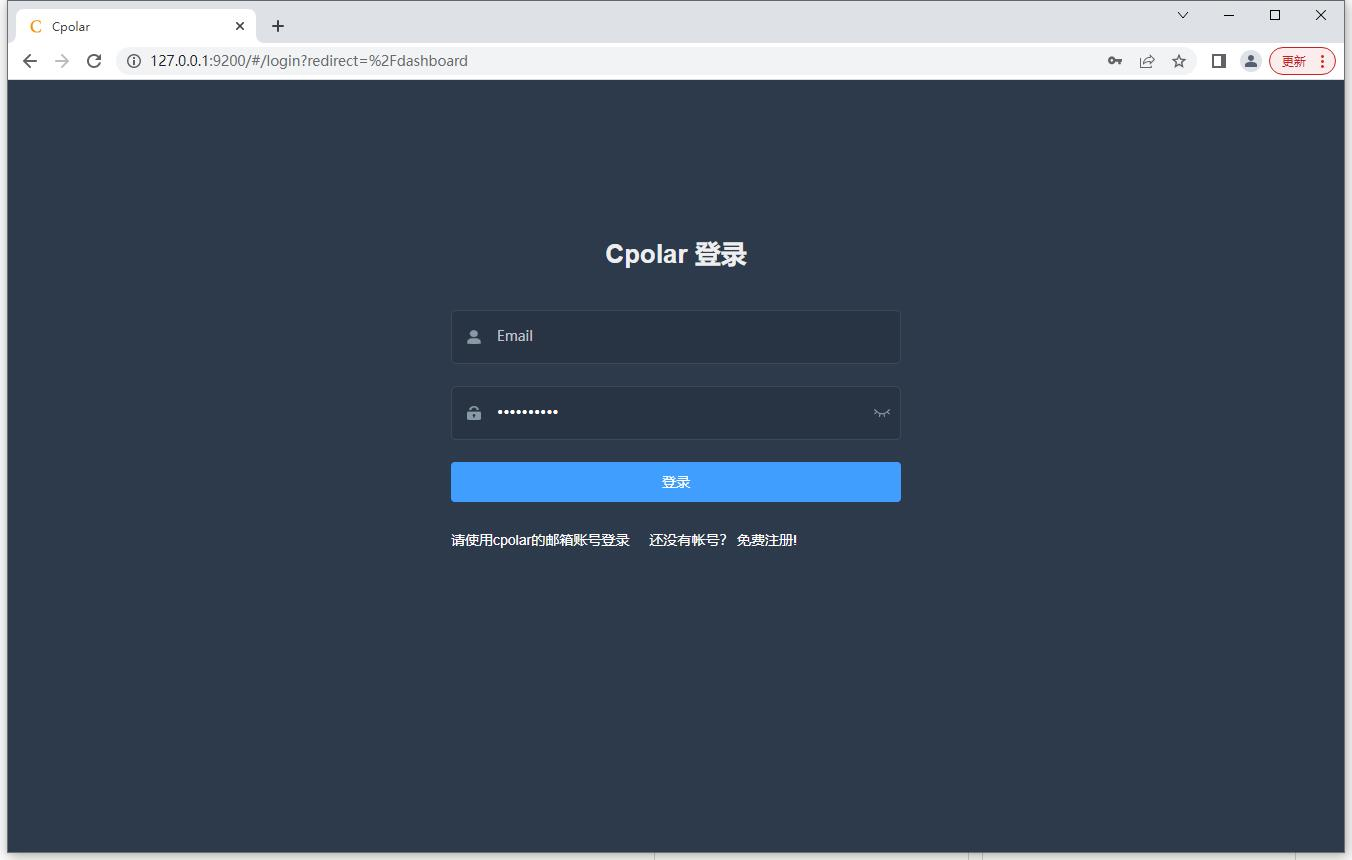
3.4 創建公網地址
登錄成功進入主界面后,我們點擊左側儀表盤的隧道管理——隧道列表,再點擊創建隧道.
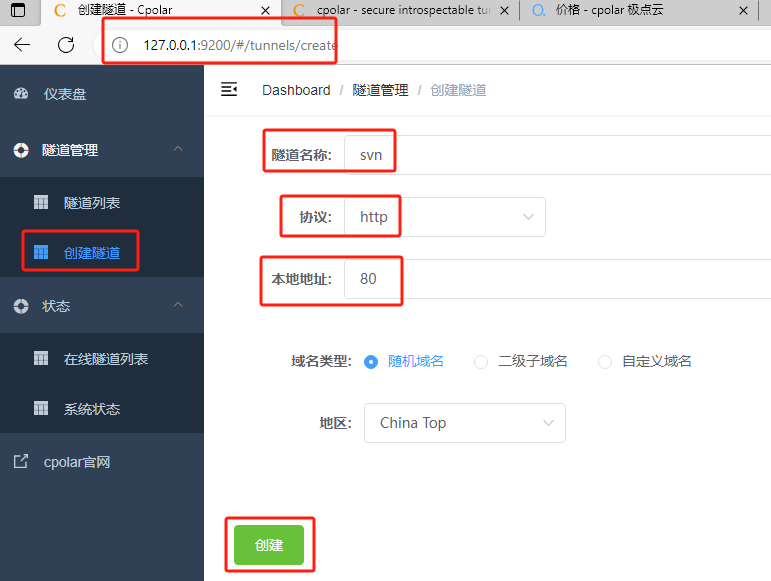
-
隧道名稱:可自定義命名,不能與已有的隧道名重復,這里我填寫了
svn -
協議:選擇
http -
本地地址:
80 -
域名類型:免費套餐選擇
隨機域名 -
地區:
China Top
點擊創建
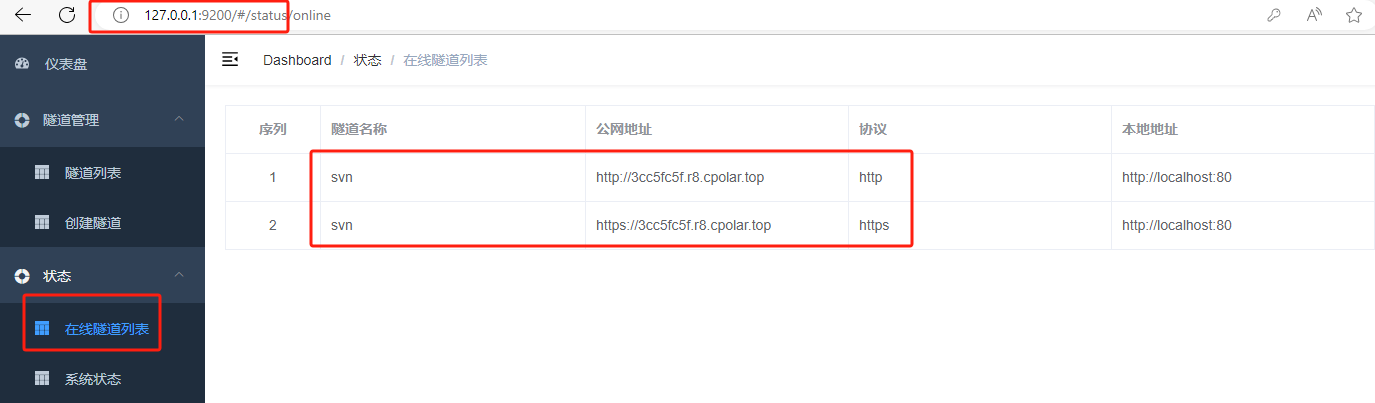
此時,點擊左側狀態中的在線隧道列表,可以看到剛才創建的svn隧道,生成了兩個公網地址,有兩種訪問方式,分別是http 和https,隨意復制一個地址,在公網電腦瀏覽器打開即可,如下圖所示即代表成功實現公網訪問本地內網的VisualSVN Server。

4. 固定公網地址訪問
需要注意的是,本次教程中使用的是免費cpolar所生成的公網隨機臨時地址,該地址24小時內會發生變化,對于需要長期在外網環境使用VisualSVN Server的用戶來講,配置一個固定地址就很有必要。
因此我們可以為其配置二級子域名,該地址為固定地址,不會隨機變化【ps:cpolar.cn已備案】
注意需要將cpolar套餐升級至基礎套餐或以上,且每個套餐對應的帶寬不一樣。【cpolar.cn已備案】
登錄cpolar官網,點擊左側的預留,選擇保留二級子域名,設置一個二級子域名名稱,點擊保留,保留成功后復制保留的二級子域名名稱。
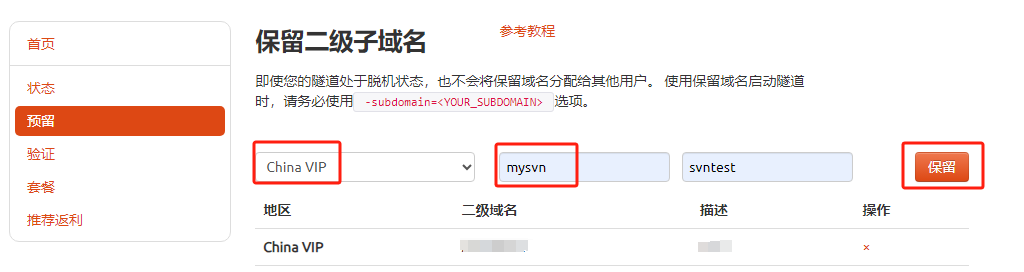
以本次教程為例,地區選擇China VIP,二級域名填寫mysvn,描述填寫svntest,點擊保留。
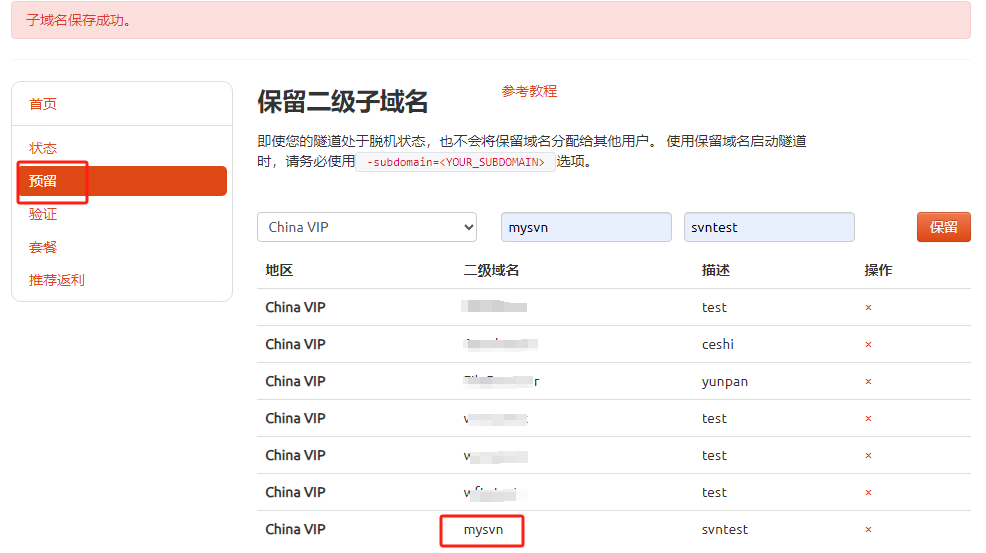
保留成功后復制保留的二級子域名地址,登錄cpolar web UI管理界面,點擊左側儀表盤的隧道管理——隧道列表,找到所要配置的隧道:mysvn,點擊右側的編輯
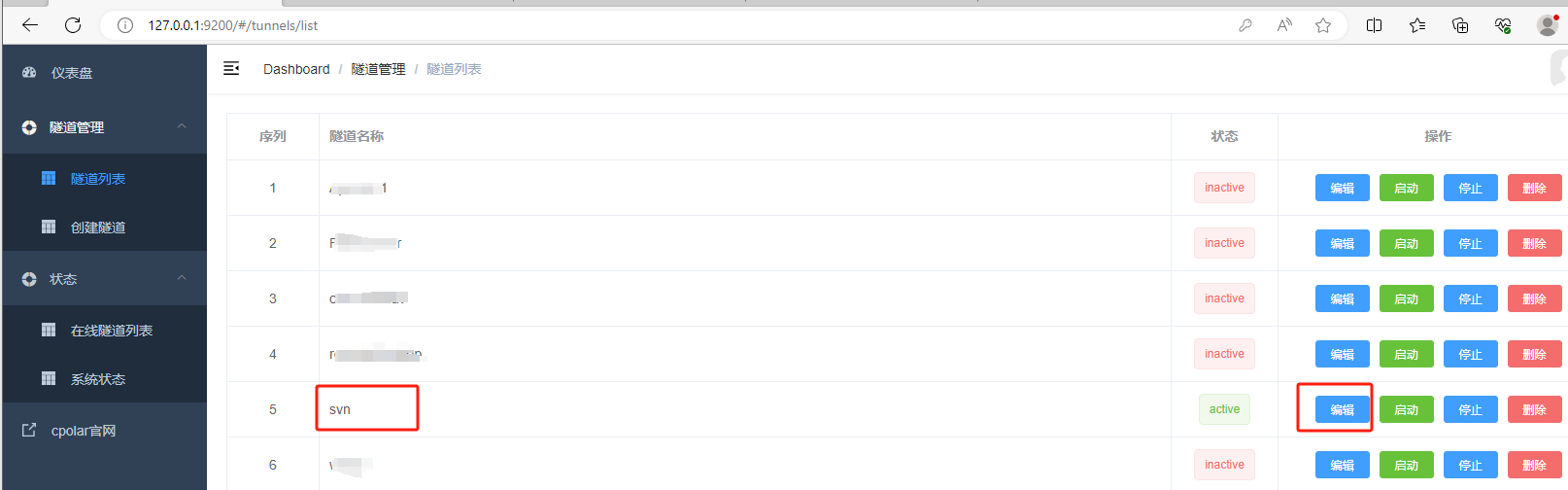
修改隧道信息,將保留成功的二級子域名配置到隧道中
- 域名類型:選擇
二級子域名 - Sub Domain:填寫保留成功的二級子域名
mysvn - 地區:選擇
China VIP
點擊更新
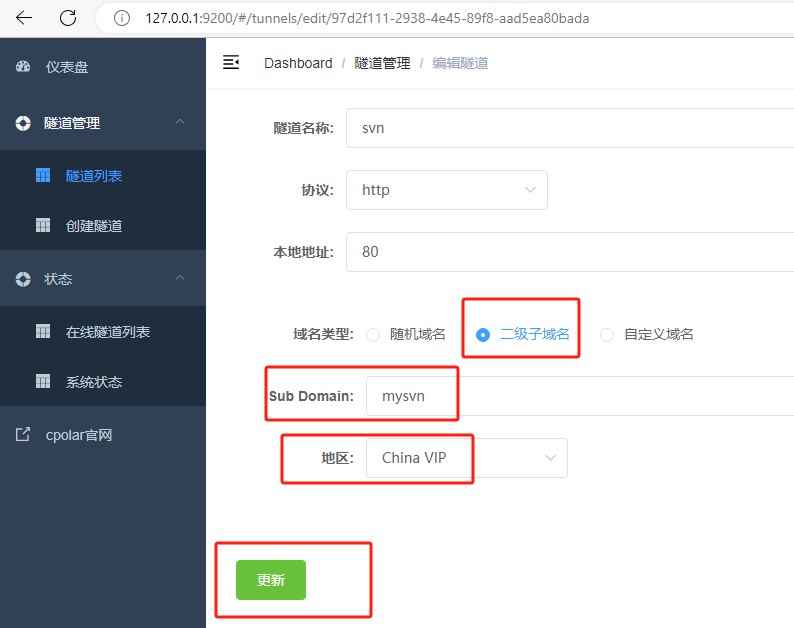
更新完成后,打開在線隧道列表,此時可以看到公網地址已經發生變化,地址名稱也變成了保留和固定的二級子域名名稱。
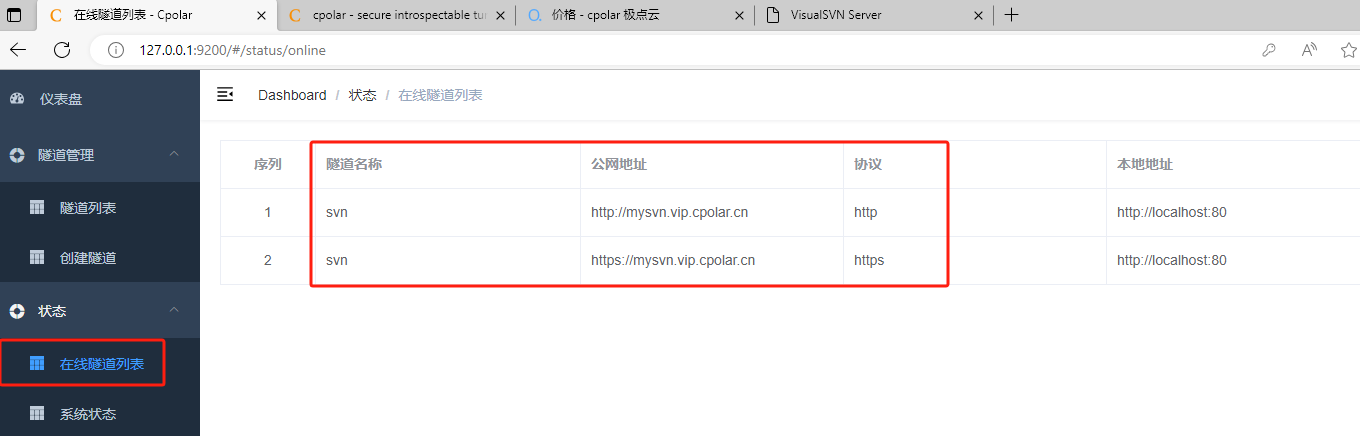
最后,我們使用固定的公網地址進行連接訪問,復制二級子域名:http://mysvn.vip.cpolar.cn 到另一臺公網電腦瀏覽器打開,無報錯和連接異常,輸入用戶名密碼后,可以看到連接成功,這樣一個固定不變的地址訪問就設置好了,您可以隨時隨地使用該域名來公網訪問內網VisualSVN Server。










![[DEBUG] spring boot-如何處理鏈接中的空格等特殊字符](http://pic.xiahunao.cn/[DEBUG] spring boot-如何處理鏈接中的空格等特殊字符)


【總結】在字符串中尋找特定的字符(5種方法))

 研究背景與意義、國內外研究現狀)
:Java中操作文件)



